Instalación de Red Hat Enterprise Linux (RHEL) 7.0 con capturas de pantalla
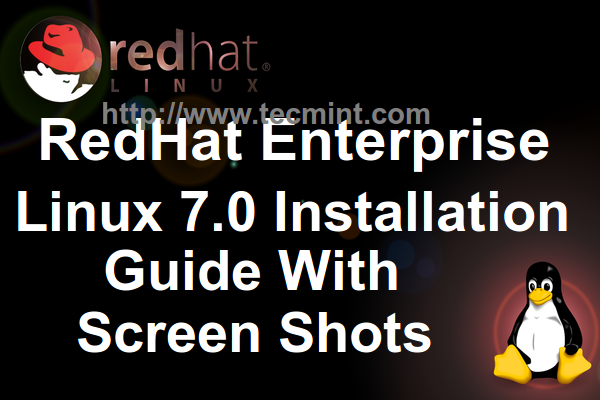
- 3251
- 99
- Sra. María Teresa Rentería
sombrero rojo, Cª. La compañía más grande en Open Source World, lanzado el mes pasado uno de sus principales productos empresariales - Rhel 7.0 - Red Hat Enterprise Linux, Diseñado para centros de datos modernos, nuevas plataformas en la nube y big data.
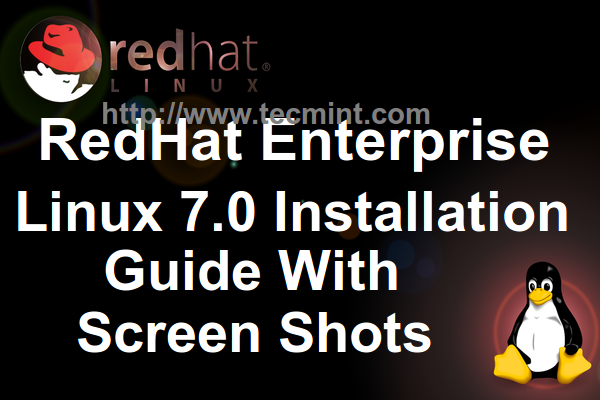 Guía de instalación de RHEL 7
Guía de instalación de RHEL 7 Entre otras mejoras importantes, como cambiar a system, quien ahora administra demonios, procesos y otros recursos importantes del sistema incluso para en eso Servicios que ahora se pasan a través de Systemd Start-up, uso de Contenedores de Linux con Estibador, Trust de realización cruzada Para Microsoft Active Directory, un aspecto importante representa el XFS como sistema de archivos predeterminado, que puede admitir sistemas de archivos hasta 16 exabytes y archivos hasta 8 exabytes.
Requisitos:
Debe tener una suscripción activa de Red Hat para descargar Rhel 7.0 ISO Imagen de Red Hat Customer Portal.
- Rhel 7.0 Imagen ISO de DVD binaria
Aunque RHEL se puede instalar en una variedad de plataformas, como AMD 64, Intel 64, IBM System Z, IBM Power, etc. Este tutorial cubre el Rhel 7.0 Instalación mínima básica con un Intel x86-64 Arquitectura del procesador utilizando un binario DVD ISO Imagen, una instalación más adecuada para desarrollar una plataforma de servidor personalizable alta sin interfaz gráfica.
Instalación de Red Hat Enterprise Linux 7.0
1. Después de registrarse en Portal de clientes de Red Hat Vaya a la sección Descargar y tomar la última versión de ISO binario de DVD RHEL Imagen, luego gritarlo en un medio DVD o crear un medio de arranque USB usando un creador de LiveUSB unetbootin.
2. Luego coloque el DVD/USB en su unidad de sistema adecuada, inicie su computadora, seleccione la unidad de arranque y en la primera solicitud de RHEL Seleccione Instale Red Hat Enterprise Linux 7.0.
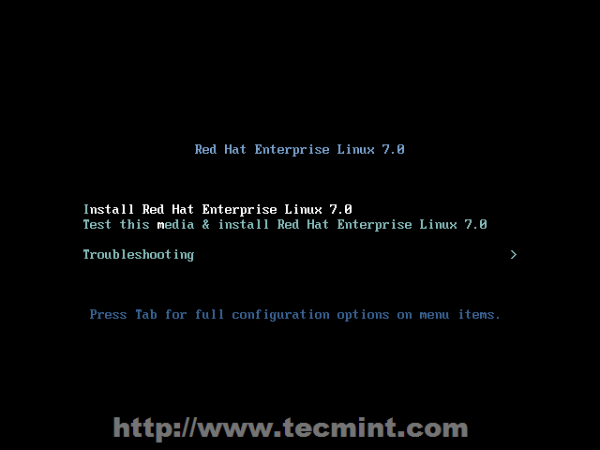 Instale Red Hat Enterprise Linux 7.0
Instale Red Hat Enterprise Linux 7.0 3. Después de que se carga el sistema, seleccione el Idioma para la instalación procesar y presionar Continuar.
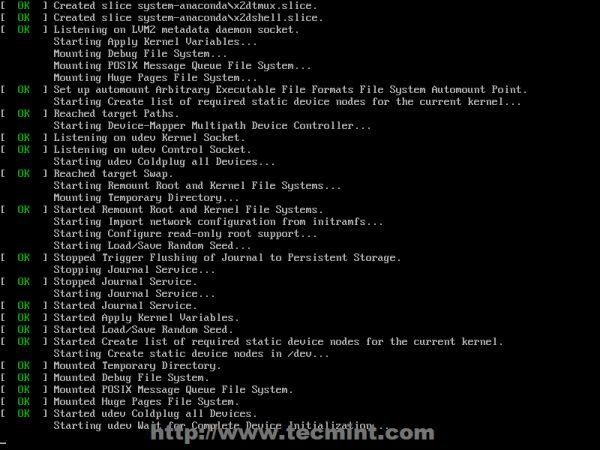 Arrancando rhel 7
Arrancando rhel 7 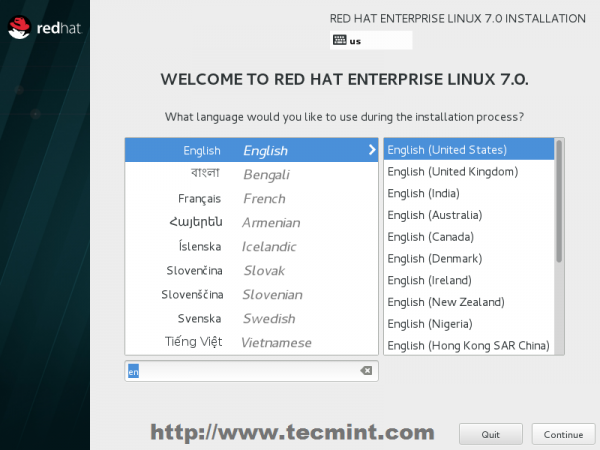 Seleccione el idioma para la instalación
Seleccione el idioma para la instalación 4. Cuando el instalador se enciende Resumen de instalación Es hora de personalizar el proceso de instalación. Primero haga clic en Fecha y hora, Elija la ubicación de su sistema en el mapa proporcionado y presione Hecho Para aplicar la configuración.
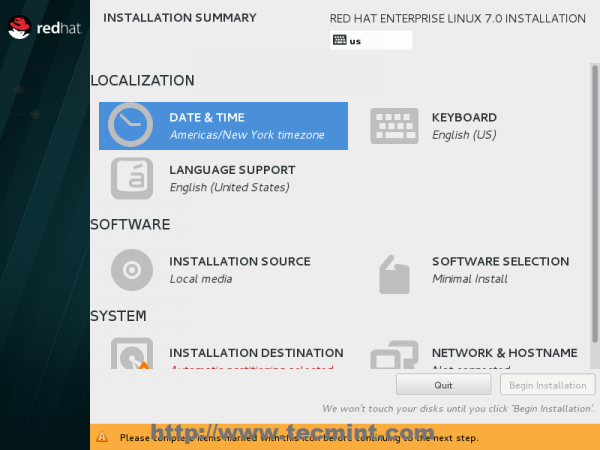 Resumen de instalación de RHEL 7
Resumen de instalación de RHEL 7 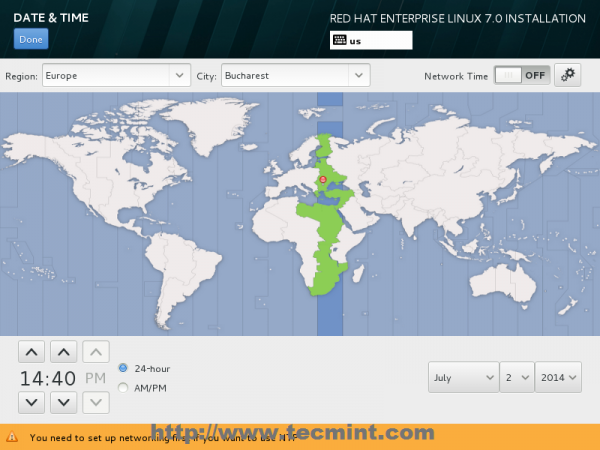 Seleccionar fecha, hora y ubicación
Seleccionar fecha, hora y ubicación 5. El siguiente paso es cambiar Soporte del sistema de idiomas y Teclado idioma. Haga clic en ambos si desea cambiar o agregar otros idiomas a su sistema, pero para un servidor la recomendación es seguir con el idioma inglés.
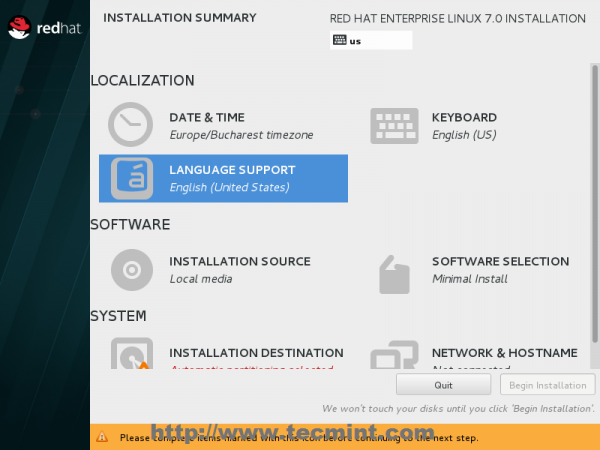 Soporte del sistema de idiomas
Soporte del sistema de idiomas 6. Si desea utilizar otras fuentes que las proporcionadas por el DVD Media Hit On Fuente de instalación y agrega tu Repositorios adicionales o especifique una ubicación de red utilizando Http, Https, Ftp o NFS los protocolos luego golpean Hecho Para usar sus nuevas fuentes. Si no puede proporcionar otras fuentes, se adhieren a uno predeterminado Medios de instalación de detección automática.
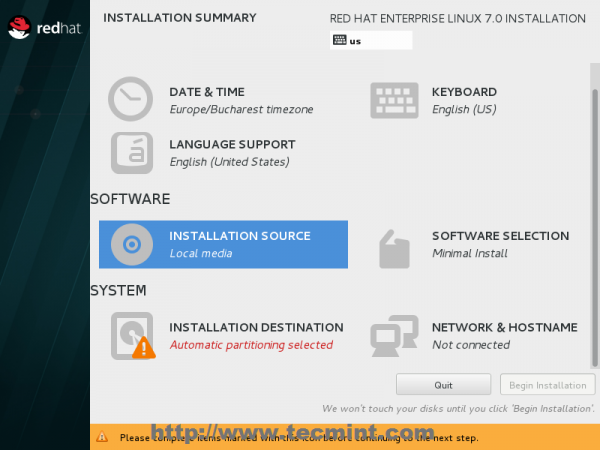 Fuente de instalación
Fuente de instalación 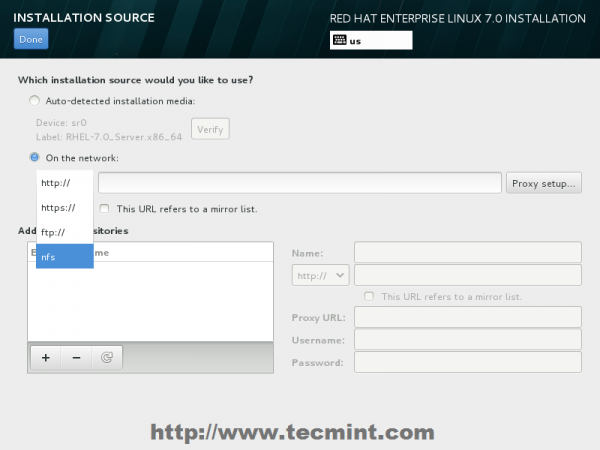 Seleccionar ubicación de red
Seleccionar ubicación de red 7. El siguiente paso importante es seleccionar el software de su sistema. Haga clic en Selección de software y elija su entorno de instalación base en la lista descendente. Para una plataforma altamente personalizable donde solo puede instalar los paquetes que necesita después de la instalación, elija Instalación mínima con Complementos de bibliotecas de compatibilidad, luego golpea Hecho Para aplicar estos cambios al proceso de instalación.
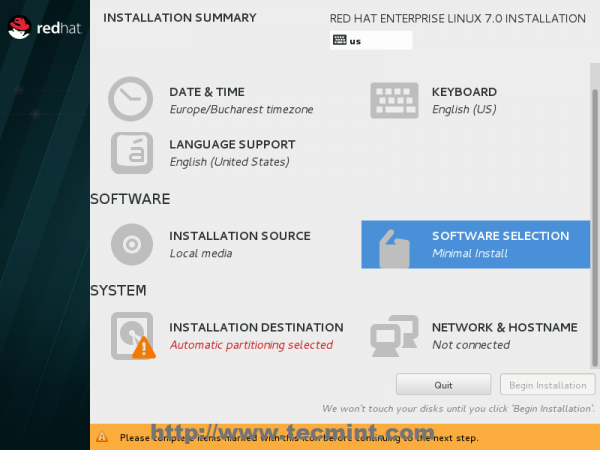 Seleccionar selección de software
Seleccionar selección de software 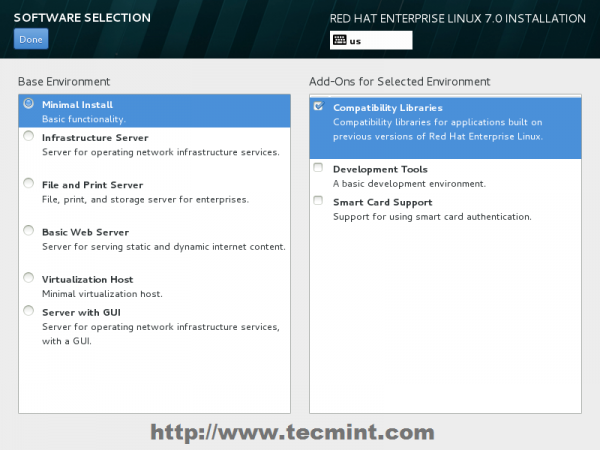 Seleccione RHEL 7 Instalación mínima
Seleccione RHEL 7 Instalación mínima 8. El siguiente paso importante es configurar las particiones de su sistema. Haga clic en Destino de instalación, seleccionar LVM como esquema de partición para un
mejor gestión sobre el espacio del sistema, luego presione Haga clic aquí para crearlos automáticamente.
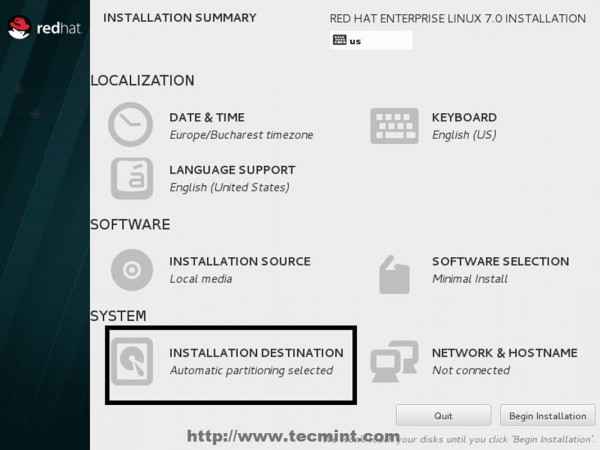 Destino de instalación
Destino de instalación 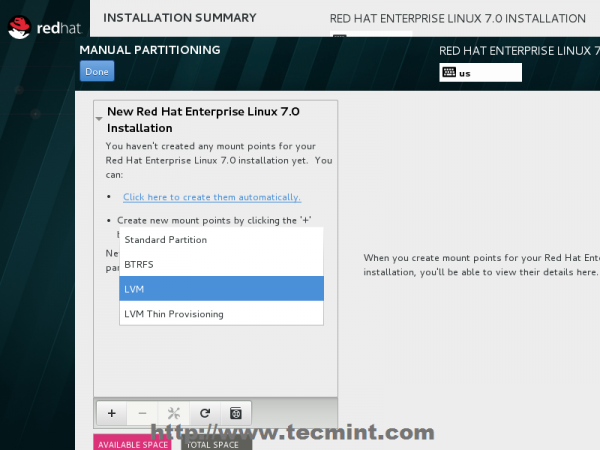 Seleccionar esquema de partición LVM
Seleccionar esquema de partición LVM 9. Después de que el instalador le presente un esquema de partición del sistema predeterminado, puede editar de cualquier manera que se adapte a usted (elimine y recree particiones y puntos de montaje, cambie la capacidad de espacio y el tipo de sistema de archivos, etc.). Como esquema base para un servidor, debe usar particiones dedicadas como:
- /Boot - 500 MB - No LVM
- /raíz - min 20 GB - LVM
- /Inicio - LVM
- /var - min 20 GB - LVM
Con XFS Sistema de archivos, que es el sistema de archivos más avanzado del mundo. Después de editar particiones golpeadas en Ajuste de actualización botón, luego haga clic en Hecho entonces Aceptar cambios en Resumen de Cambios solicitado para aplicar nuevas configuraciones.
Como nota, si su disco duro es mayor de 2TB en tamaño, el instalador automáticamente convertirá la tabla de partición en GPT discos y si desea usar la tabla GPT en discos menores de 2TB, entonces debe pasar el argumento instalar.GPT a la línea de comando de arranque para cambiar el comportamiento predeterminado.
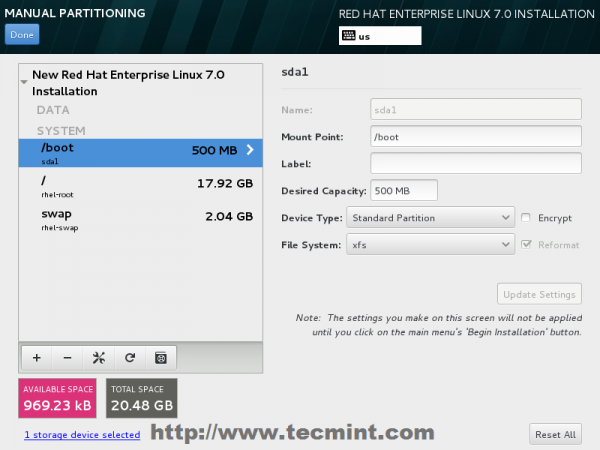 Partición Crear /arranque
Partición Crear /arranque 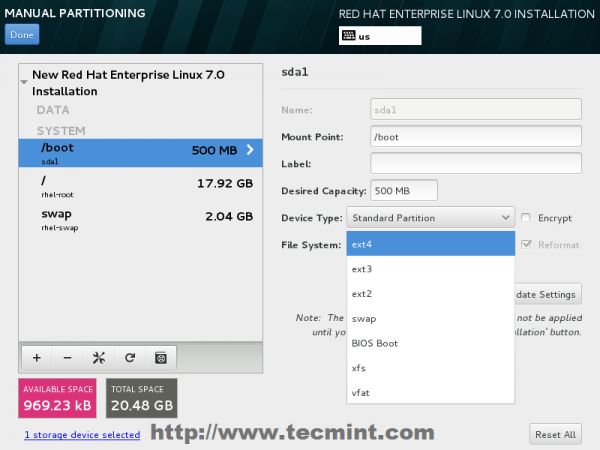 Seleccionar /arrancar tipo de partición
Seleccionar /arrancar tipo de partición 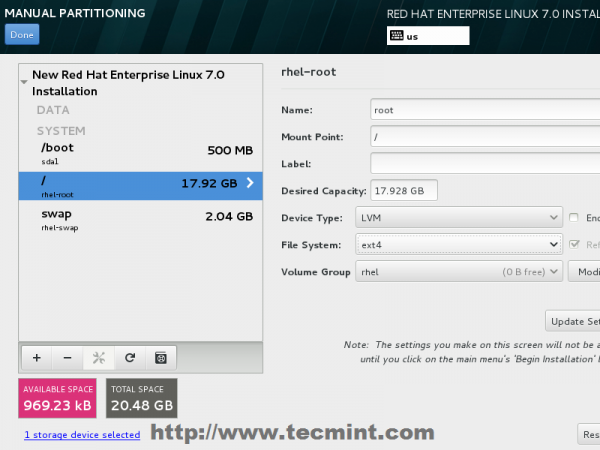 Crear /partición root
Crear /partición root 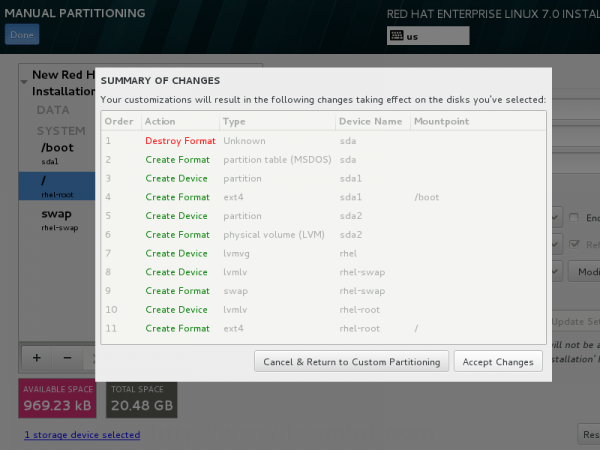 Resumen de cambios de partición
Resumen de cambios de partición 10. El último paso antes de continuar con el proceso de instalación es configurar su conexión de red. Haga clic en Red y nombre de host y configurar el nombre de host de su sistema. Aquí puede usar su nombre de host del sistema corto o puede agregar el dominio DOT (FQDN).
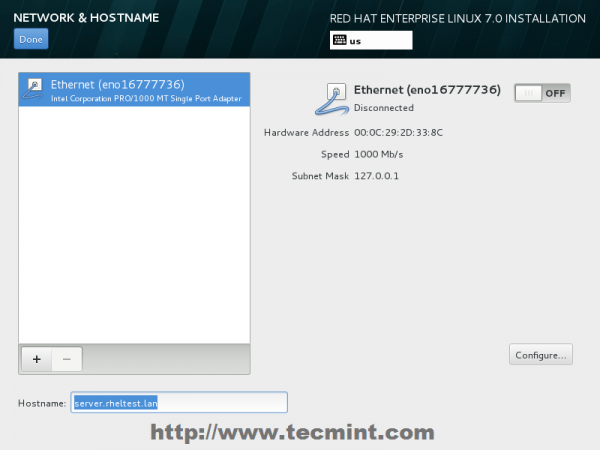 Establecer nombre de host del sistema
Establecer nombre de host del sistema 11. Después de configurar el nombre de host, aparte su interfaz de red cambiando la parte superior Éternet botón para EN. Si su red proporciona configuraciones automáticas de interfaz a través de un servidor DHCP, sus IPS deben ser visibles en la tarjeta de interfaz Ethernet, vaya a Configurar botón y proporcionar su configuración de red estática para su conexión de red adecuada.
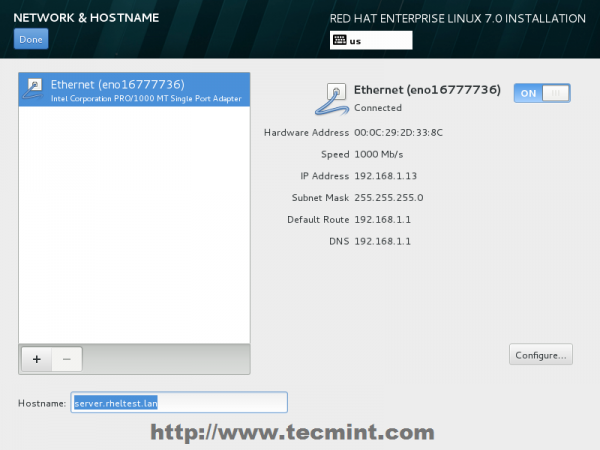 Habilitar la interfaz Ethernet
Habilitar la interfaz Ethernet 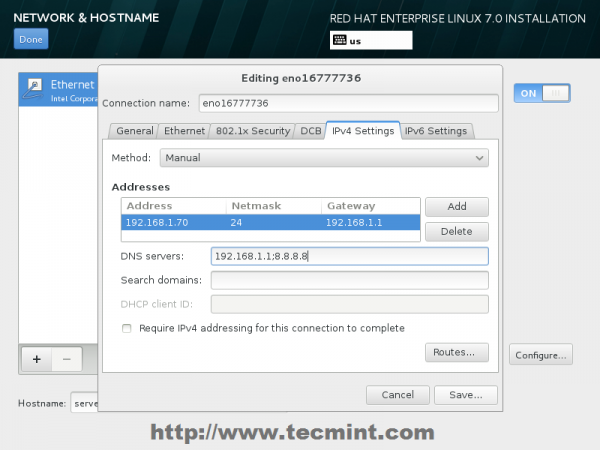 Ingrese la configuración de la red estática
Ingrese la configuración de la red estática 12. Después de terminar de editar la configuración de la interfaz Ethernet, presione Hecho que lo trae al instalador de ventana predeterminado y después de verificar su configuración de instalación presionan Comenzar la instalación para continuar con la instalación del sistema.
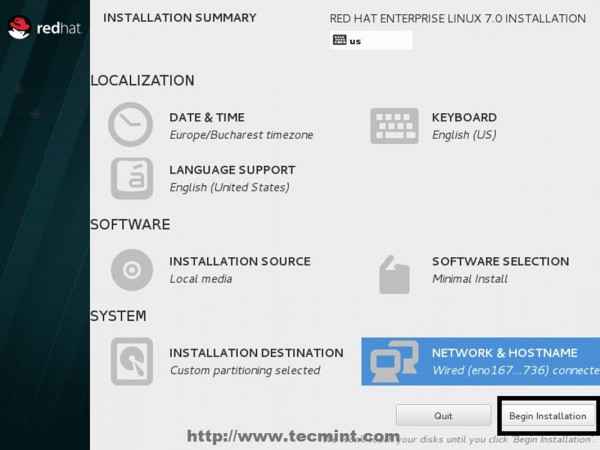 Instalación de Begin RHEL 7
Instalación de Begin RHEL 7 13. A medida que la instalación comienza a escribir los componentes del sistema en su disco duro, debe suministrar su Contraseña de raíz y crear un nuevo usuario. Haga clic en Contraseña de raíz e intente elegir un fuerte con uno al menos ocho caracteres de longitud (caracteres alfa-numéricos y especiales) y golpear en Hecho cuando termines.
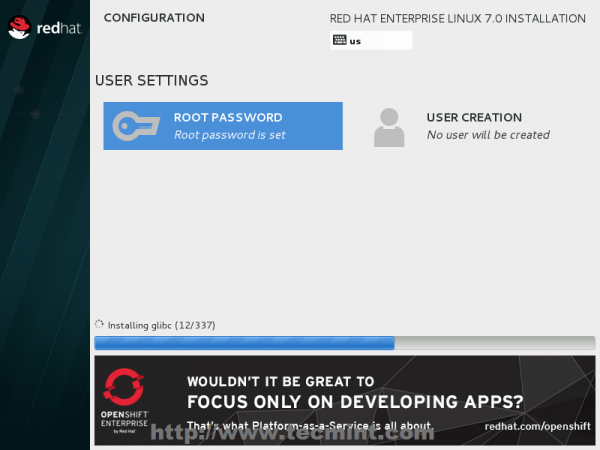 Proceso de instalación de RHEL 7
Proceso de instalación de RHEL 7 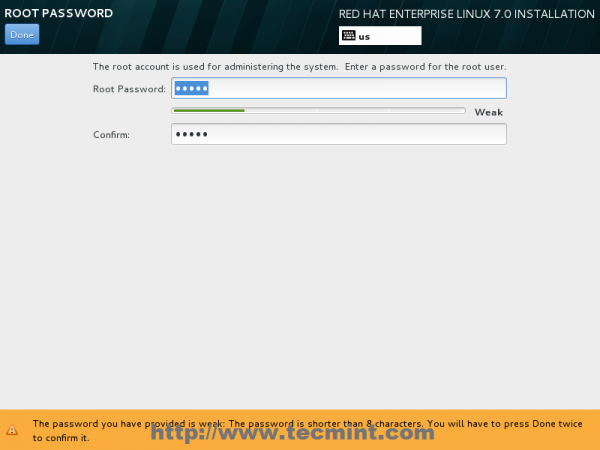 Establecer contraseña de root
Establecer contraseña de root 14. Entonces muévase a Creación de usuarios y proporcione sus credenciales para este nuevo usuario. Una buena idea es usar este usuario como administrador del sistema con poderes raíz a través de sudo comando revisando el cuadro Hacer este administrador de usuarios, Luego haga clic en Hecho y espere a que termine el proceso de instalación.
 Seleccionar creación de usuarios
Seleccionar creación de usuarios 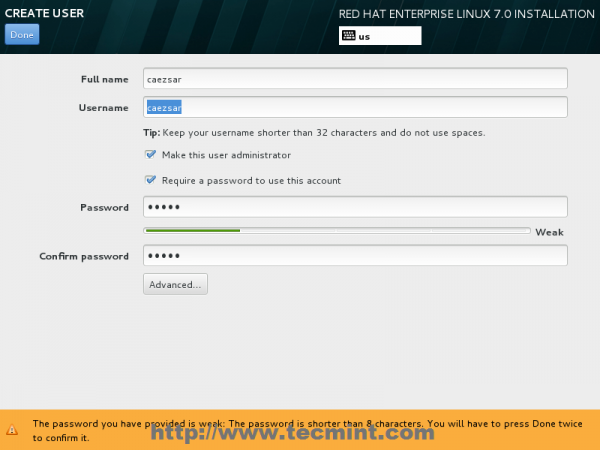 Ingrese los detalles del usuario
Ingrese los detalles del usuario 15. Después de que finalice la instalación, el instalador anunciará que todo se completó con éxito, por lo que debe estar listo para usar su sistema después de reiniciar.
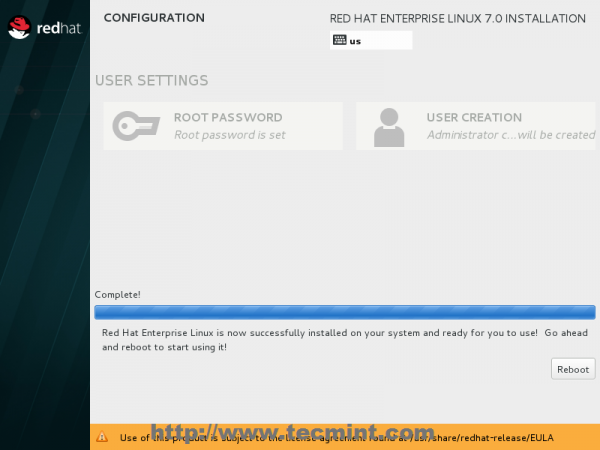 Instalación de RHEL 7 Completa
Instalación de RHEL 7 Completa Felicitación! Elimine sus medios de instalación y reinicie su computadora y ahora puede iniciar sesión en su nuevo Minimal Red Hat Linux 7.0 entorno y realizar otras tareas del sistema para comenzar como registro tu sistema a un Suscripción de Red Hat, Activa tu sistema Repositorios, actualizar Usted sistema e instale otras herramientas útiles necesarias para ejecutar tareas diarias.
Estas tareas se pueden discutir en mi próximo artículo. Hasta entonces, estad atentos a Tecmint para obtener más de tales cómo y no olviden dar sus comentarios sobre la instalación.
- « Instalación de la lámpara (Linux, Apache, Mariadb, Php/PhpMyadmin) en Rhel/Centos 7.0
- 10 preguntas y respuestas básicas de la entrevista en las redes de Linux - Parte 1 »

